Овај чланак показује како пронаћи и отворити датотеку/директоријум користећи ЦМД у оперативном систему Виндовс 11
Зашто користити ЦМД за проналажење и отварање датотека?
ЦМД је веома ефикасан када је у питању лоцирање датотека. Уместо да идете од фасцикле до фасцикле да бисте тражили одређени живот, можете једноставно да наведете име датотеке/фасцикле ЦМД-у и ЦМД ће се побринути за остало за вас. Командни редак је много бржи, ефикаснији и брже реагује у лоцирању и отварању датотека уместо да то ради ручно или помоћу Виндовс Екплорер-а.
Како пронаћи датотеку / фасциклу користећи ЦМД?
ЦМД може претраживати датотеке које не можете лоцирати у опсежној хијерархији фасцикли. Штавише, можете их отворити, погледати њихов садржај и сачувати их за каснију употребу користећи ЦМД. ЦМД нуди ограничену функционалност, али може ефикасно да обавља све задатке које обављамо користећи ГУИ.
Да бисте пронашли датотеку/директоријум, пратите упутства у наставку:
Корак 1: Отворите ЦМД
Из менија Старт откуцајте и претражите „ ЦМД ” и кликните на њега да бисте га отворили:
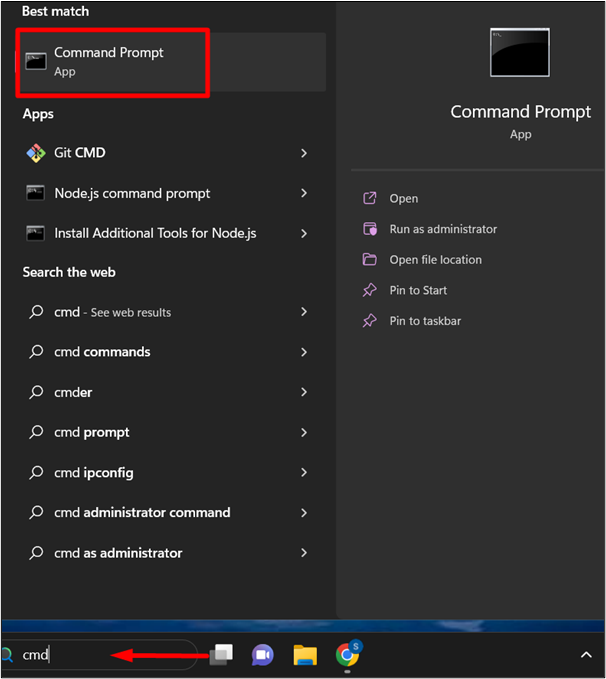
Корак 2: Пронађите датотеку
Да бисте пронашли датотеку/директоријум који тражимо, унесите следећу команду. „ ти ' означава Именик:
ти ' \Ф иналФиле*' / с
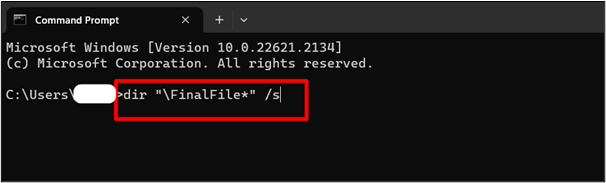
Овде ће се приказати резултати где је датотека присутна. Такође, ако се било која друга датотека/фолдер налази са истим, такође ће га пријавити са именом и екстензијом:
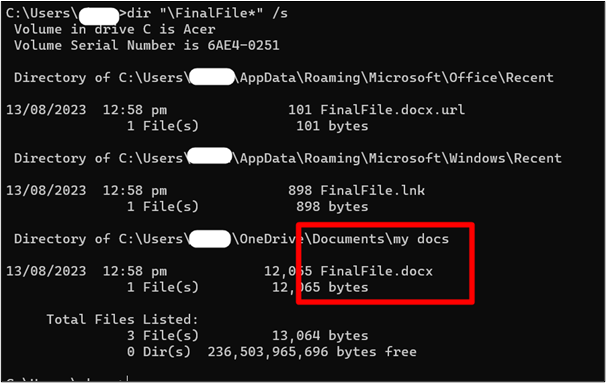
Како отворити датотеку користећи ЦМД?
ЦМД се такође може користити за отварање датотеке. Следите доле наведене кораке:
Корак 1: Промените путању
Након што је ЦМД лоцирао датотеку / фасциклу, копирао путању и налепио је кључном речи ' цд ”. „ цд ” означава именик промена .
На пример, ако се датотека/фасцикла налази у „ моји документи ” у документима, обезбедићемо следећу команду:
цд Ц:\Усерс\Усернаме\ОнеДриве\Доцументс\ми доцс 
Корак 2: Наведите назив датотеке
Након што будете упућени на путању поменуту у командама, наведите име датотеке/фасцикле у зарезима као што је наведено у наставку:
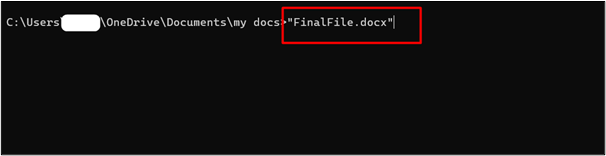
Овде, датотеку/фасциклу коју смо дали ЦМД-у отвара ЦМД:
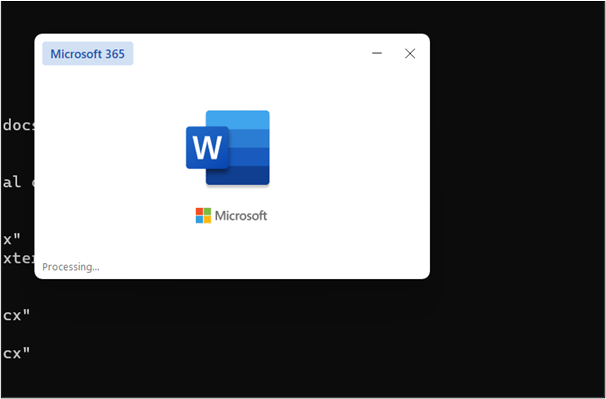
То је све из водича.
Закључак
Проналажење и отварање датотеке/директоријума је једноставан и лак задатак са ЦМД-ом пружањем команди у једној линији, тј. „дир „\Филе Наме*” /с” и „Филе Наме”. Овде ће ЦМД укључити све датотеке/директоријуме са истим именом које су пронађене током претраживања. Можемо да копирамо путању и променимо директоријум на ту путању. Тако да можемо да изменимо датотеку према сопственим захтевима. Овај чланак пружа једноставне методе за постизање ове функционалности.